"Meedio" pagalbos tarnyba
Eilės
Šiame straipsnyje sužinosite, kaip sukurti, bendrinti ir prisijungti prie eilės. Taip pat sužinosite, kaip valdyti eiles ir gauti eilių statistiką.
Sukurti eiles
Prisijunkite prie "Meedio
- Jei reikia pagalbos, žr. skyrių Prisijungti
Prieigos eilės
- Paspauskite "Queues" (eilės) naršymo juostoje, esančioje kairėje ekrano pusėje po "meedio" logotipu.
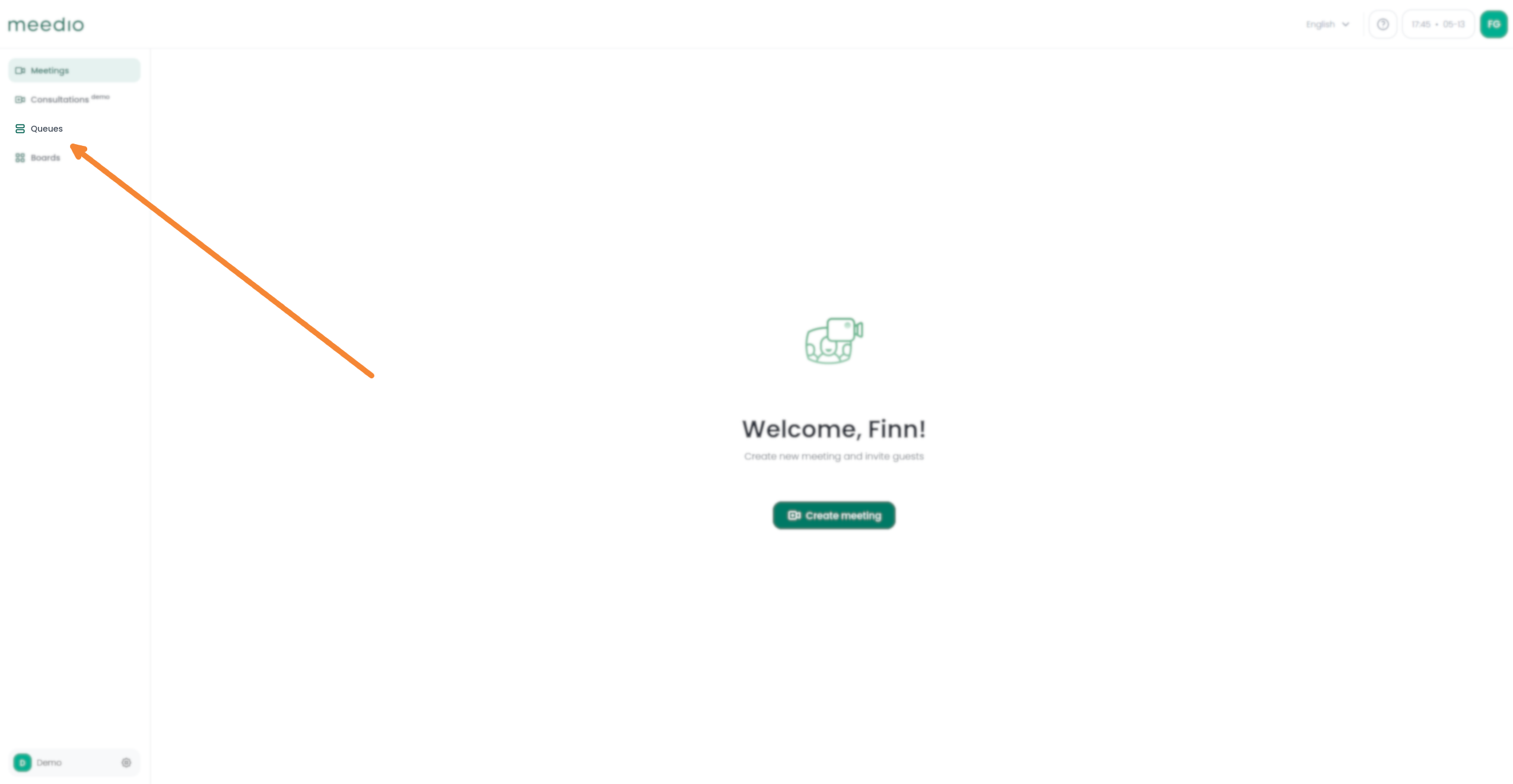
Nustatykite eilę
- Naršymo juostoje, esančioje kairėje ekrano pusėje po "meedio" logotipu, paspauskite "Eilės".
- Paspauskite žalią mygtuką "Sukurti eilę", esantį šalia antraštės "Eilės".
- Iššokančiame lange "Sukurti naują eilę" atitinkamame pirmame ir antrame teksto lange pasirinkite savo eilės pavadinimą ir URL adreso pabaigą (jei nekeičiama, URL adreso pabaiga bus tokia pati kaip ir eilės pavadinimas).
- Paskui galite pasirinkti, ar norite, kad eilėje esantis svečias gautų informaciją apie laukimo laiką, paspausdami žalią perjungimo mygtuką šalia "Laukimo laiko informacija eilės svečiui" (pagal numatytuosius nustatymus įjungta).
- Paskui galite pasirinkti eilės svečio uždarymo žinutę, paspausdami pilką jungiklį šalia "Nustatyti uždarymo žinutę" ir įvesdami uždarymo žinutę į toliau esantį teksto laukelį. Šis pranešimas bus rodomas, kai eilė bus nustatyta kaip neprisijungusi, todėl galite, pvz., rodyti darbo laiką
- Galiausiai paspauskite žalią mygtuką "Kitas".
- Pridėkite visus organizacijos narius, kurie turėtų galėti prisijungti prie eilės iš jūsų pusės, paspausdami baltą laukelį šalia jų vardų (jis taps žalias ir pažymėtas varnele). Administratoriai pasirenkami automatiškai, todėl jie nerodomi nario skirtuke. Nariai surūšiuoti pagal abėcėlę, todėl galite slinkti žemyn ir juos rasti.
- Paspauskite žalią mygtuką "Patvirtinti", kad baigtumėte nustatyti eilę.
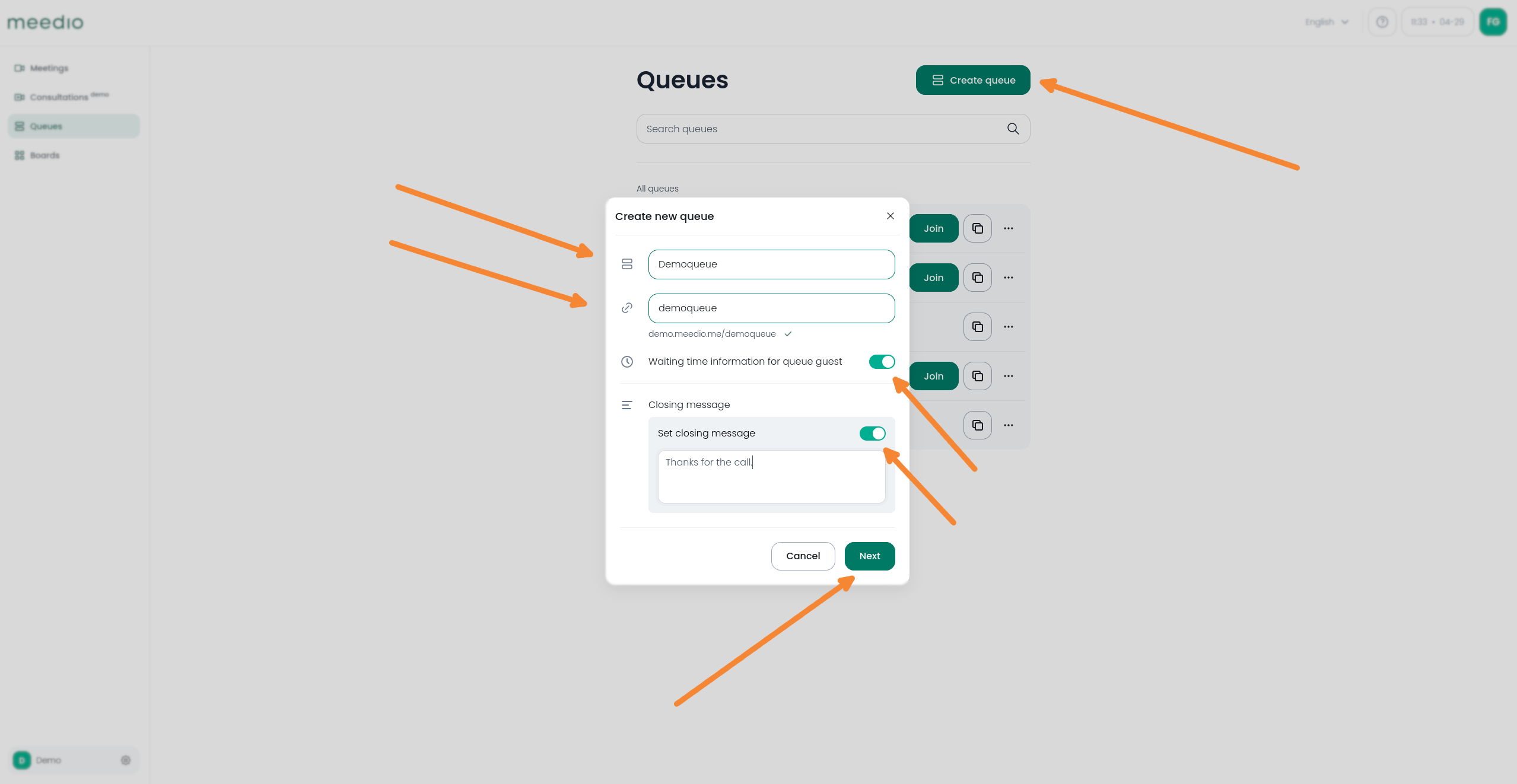
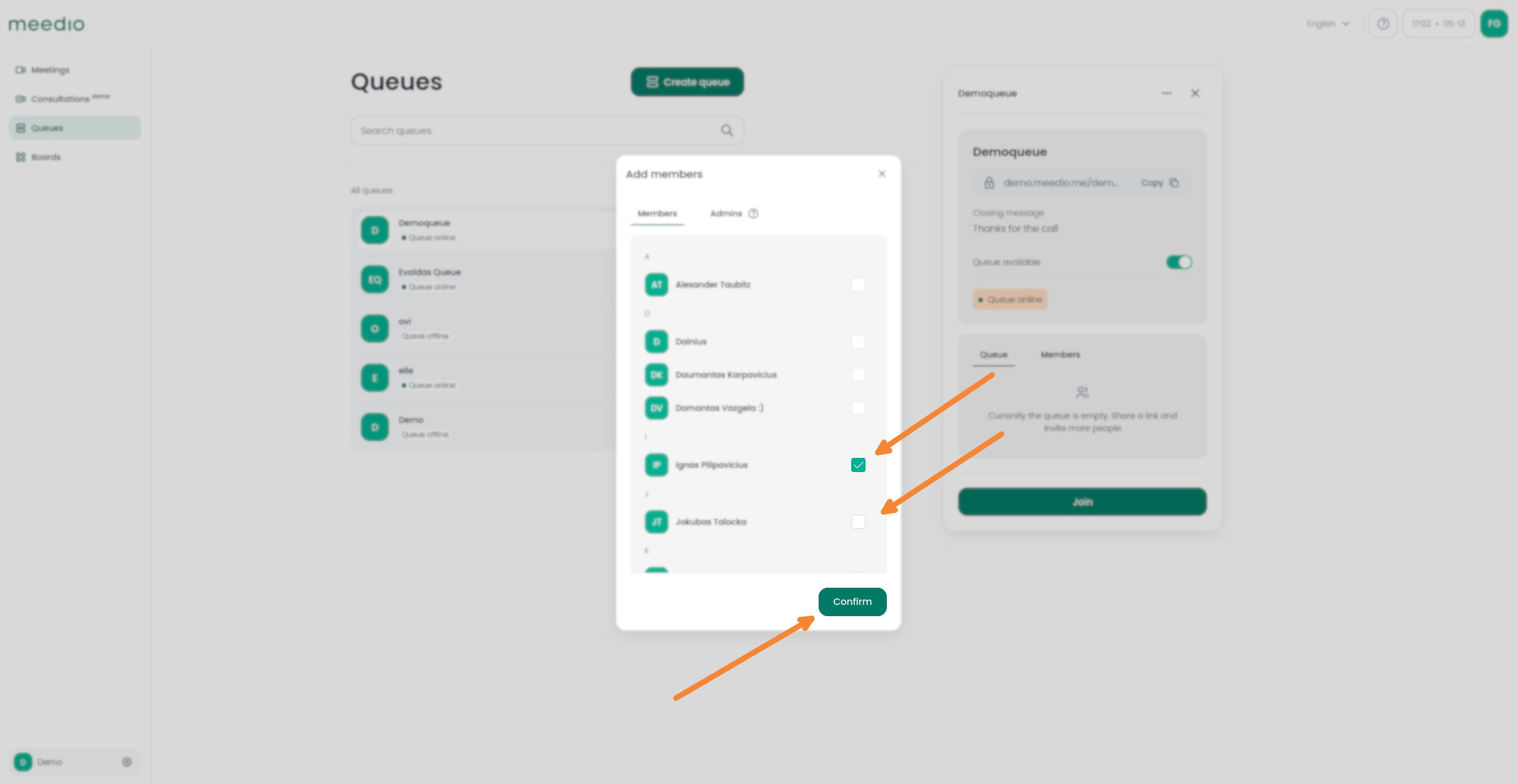
Dalytis eile
- Į eilę galite pakviesti kitus žmones naudodami nuorodą
- arba tiesiogiai nukopijuokite nuorodą, išsaugodami nuorodos kopiją iškarpinėje, paspausdami mygtuką "Kopijuoti", esantį po žaliu mygtuku "Prisijungti" (prisijungus prie eilės iškylančio lango "Dalytis eile" viduje arba šalia vaizdo įrašo).
- Arba siųskite el. laišką su nuoroda tiesiogiai naudodamiesi po URL esančiu mygtuku "Bendrinti eilę" ir pasirinkite norimą el. pašto paslaugų teikėją.
- Prisijungę prie eilės, taip pat galite dalytis konsultacija paspausdami ekrano apačioje kairėje esantį mygtuką "Dalytis konsultacija" ir atlikdami ankstesnius veiksmus.
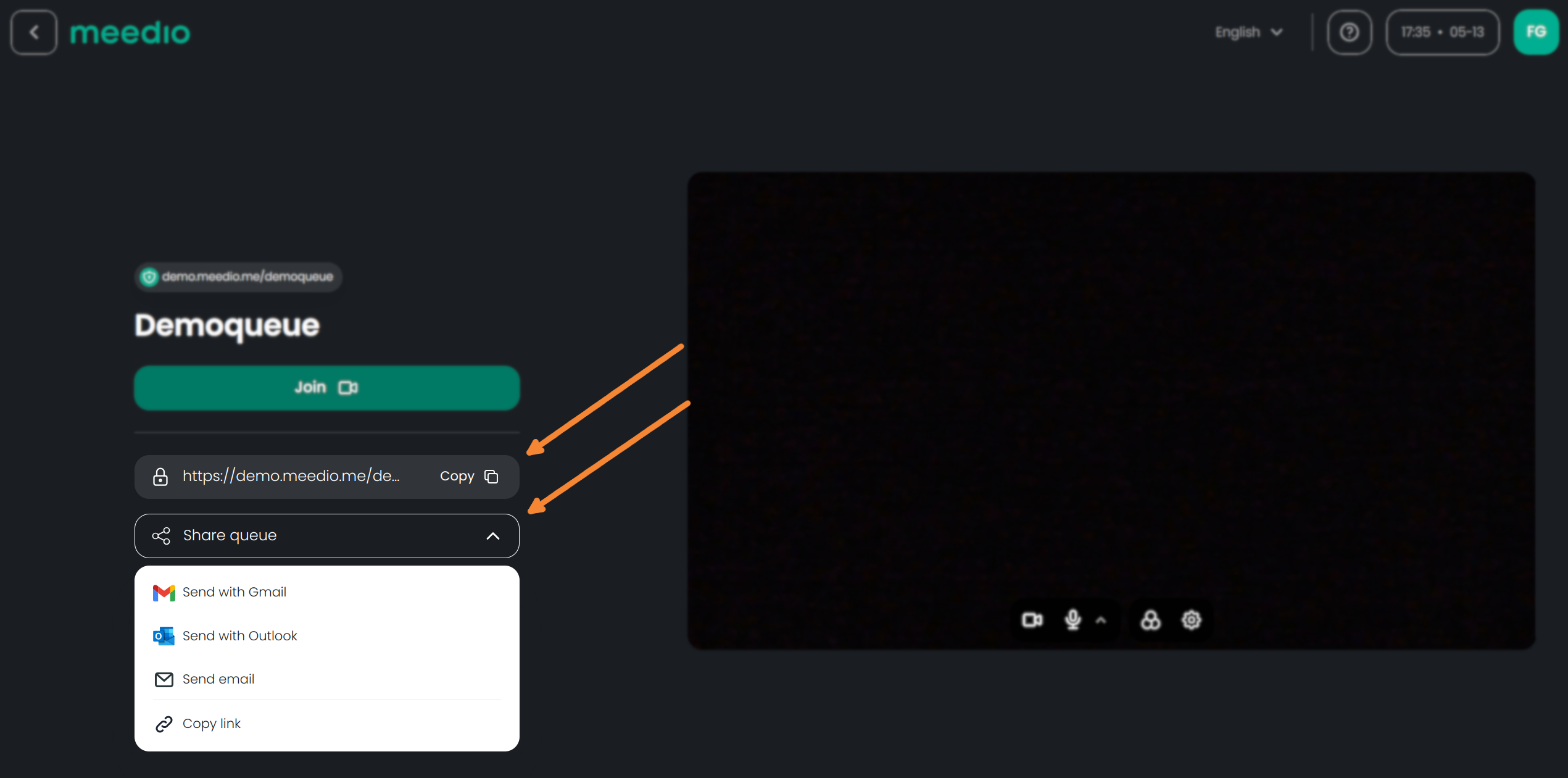

Prisijunkite prie eilės
- Paspauskite žalią mygtuką "Prisijungti", esantį eilių apžvalgoje.
- Paspauskite kopijavimo mygtuką, esantį šalia žalio mygtuko "Prisijungti", kad nukopijuotumėte URL nuorodą į iškarpinę.
- Galiausiai paspauskite žalią mygtuką "Prisijungti", esantį po eilės pavadinimo antrašte, kad prisijungtumėte prie vaizdo skambučio.
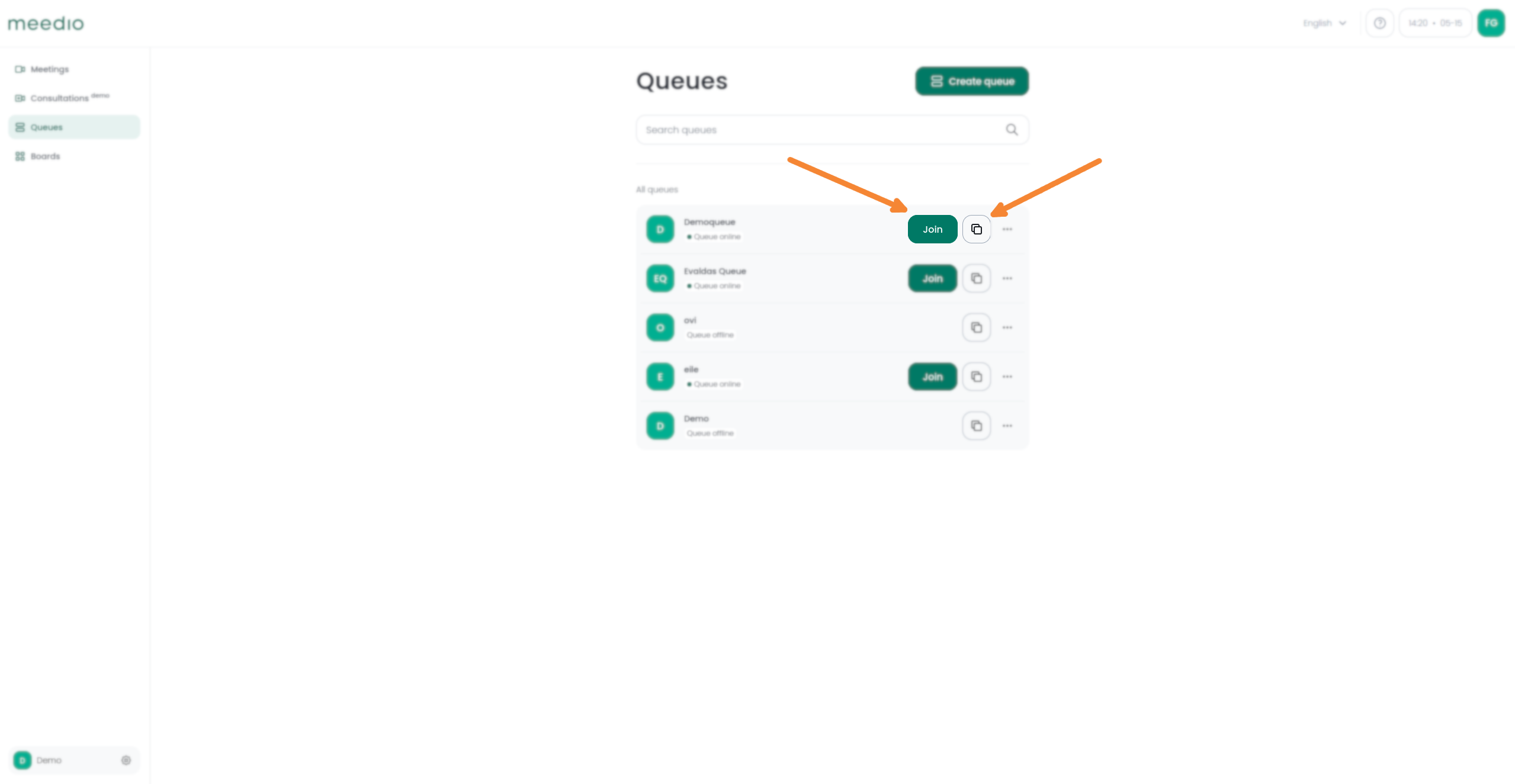
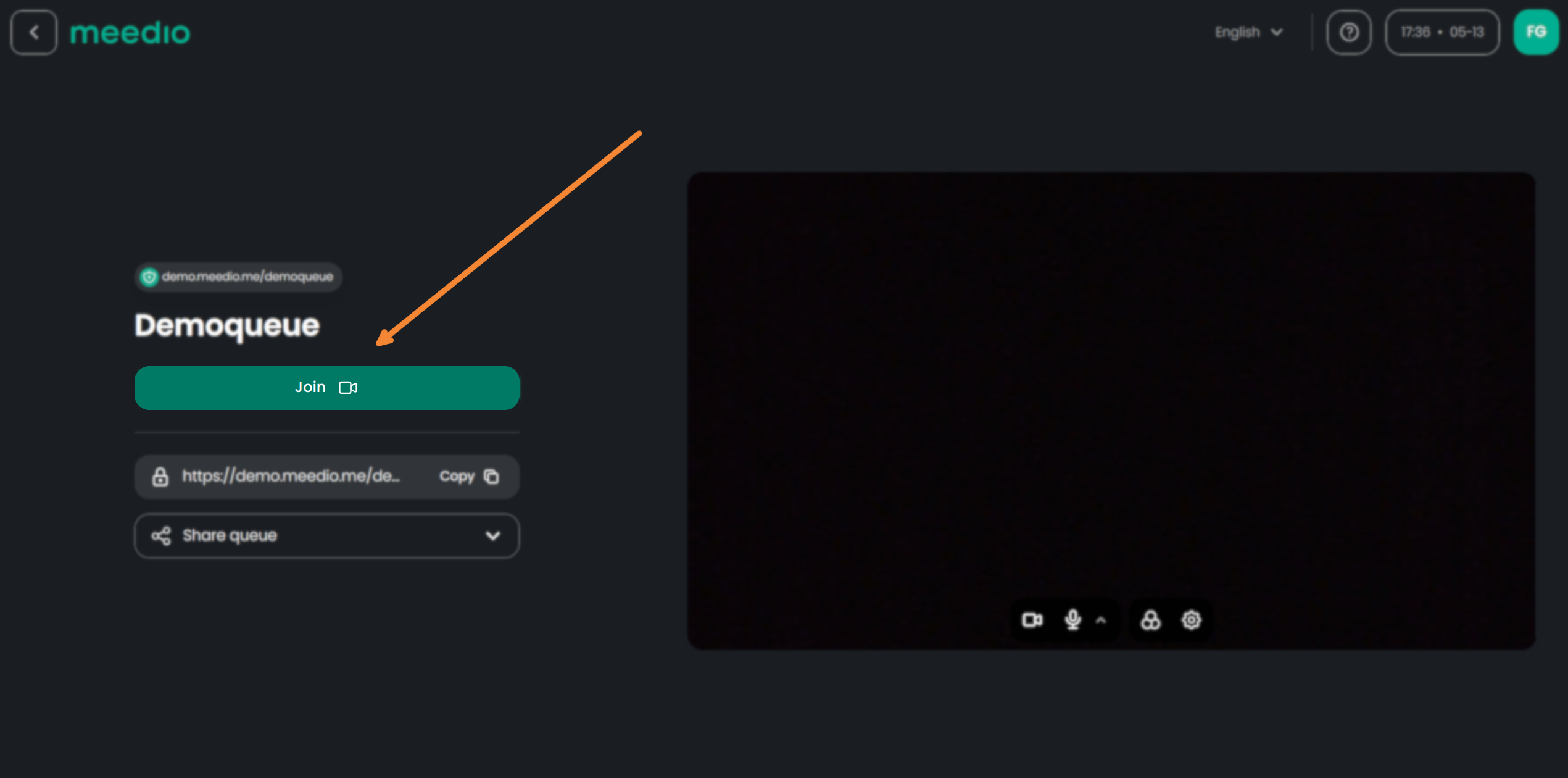
Darbas su eile
- Paspauskite ekrano apačioje dešinėje esantį mygtuką "Žmonės" ir peržiūrėkite eilėje laukiančių žmonių sąrašą (pagal numatytuosius nustatymus atidarytas).
- Paspauskite slankiklį Pradėti skambutį automatiškai, kad pasibaigus skambučiui iš karto prasidėtų kitas skambutis su kitu eilėje laukiančiu svečiu.
- Paspauskite šalia svečio vardo esantį mygtuką "Pradėti skambutį", kad asmuo prisijungtų prie skambučio kartu su jumis.
- Paspaudus "Pradėti skambutį" su nauju svečiu, dabartinis svečias bus atjungtas (ir jam bus parodytas baigiamasis pranešimas, jei nustatytas).
- Paspauskite raudoną mygtuką "Padėti ragelį", kad baigtumėte pokalbį su svečiu.

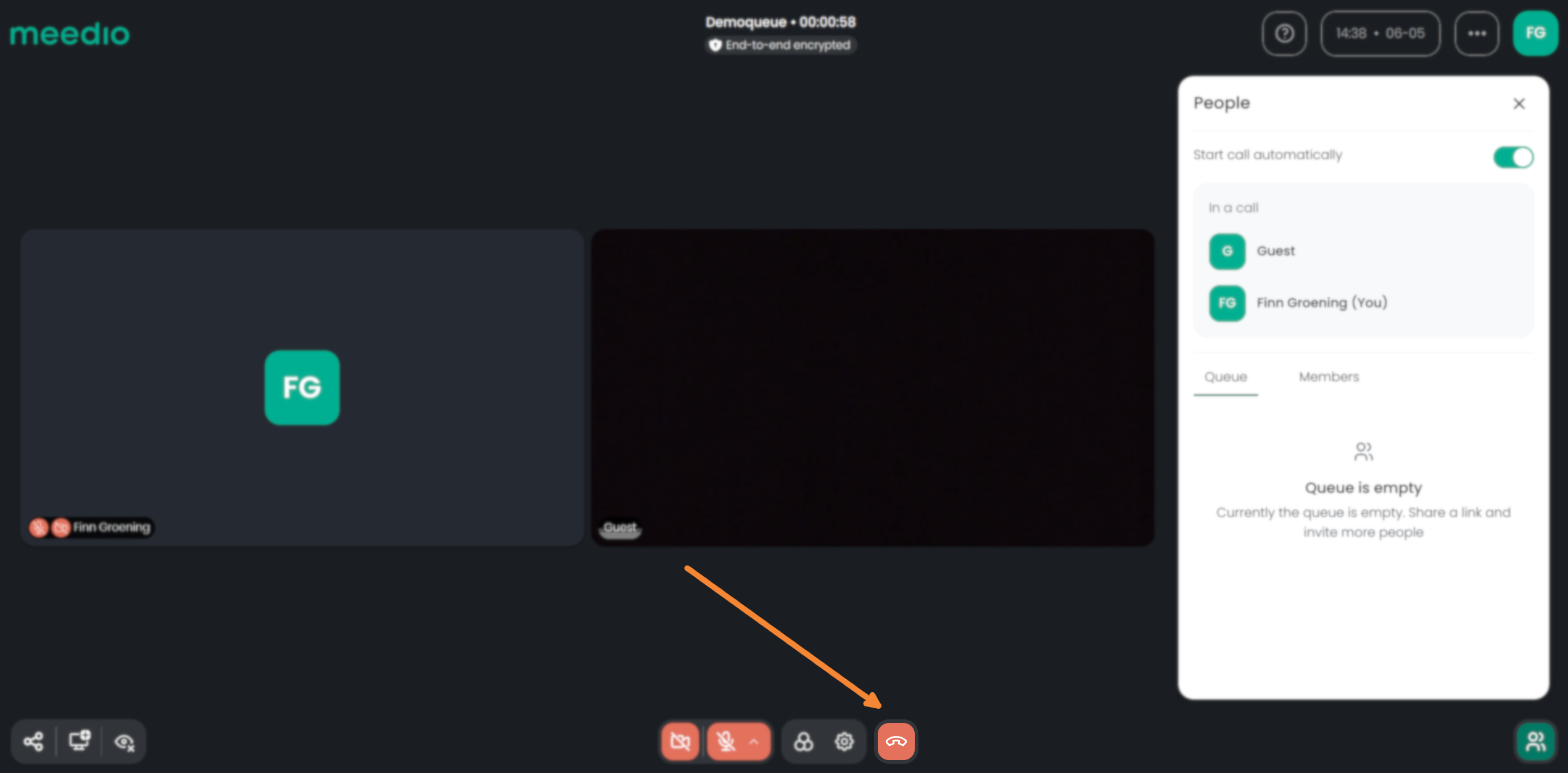
Patirkite eilę
- Prisijungus rodomas prieš susitikimą skirtas ekranas svečiams.
- Atlikite garso ir vaizdo koregavimus. Jei reikia pagalbos, žr.
- Įveskite vardą, kuris bus rodomas, kai įeisite į susitikimą
- Sutikimas "meedio" tvarkyti jūsų duomenis, kad būtų galima surengti vaizdo susitikimą, paspaudžiant langelį po pilkai pažymėtu mygtuku "Prisijungti".
- Paspauskite žalią mygtuką "Prisijungti", kad patektumėte į eilę.
- Dabar rodomas laukimo ekranas, kuriame matote savo eilės numerį eilėje ir numatomą laukimo laiką.
- Prasidėjus skambučiui matysite specialisto (organizacijos nario) vaizdo transliaciją.
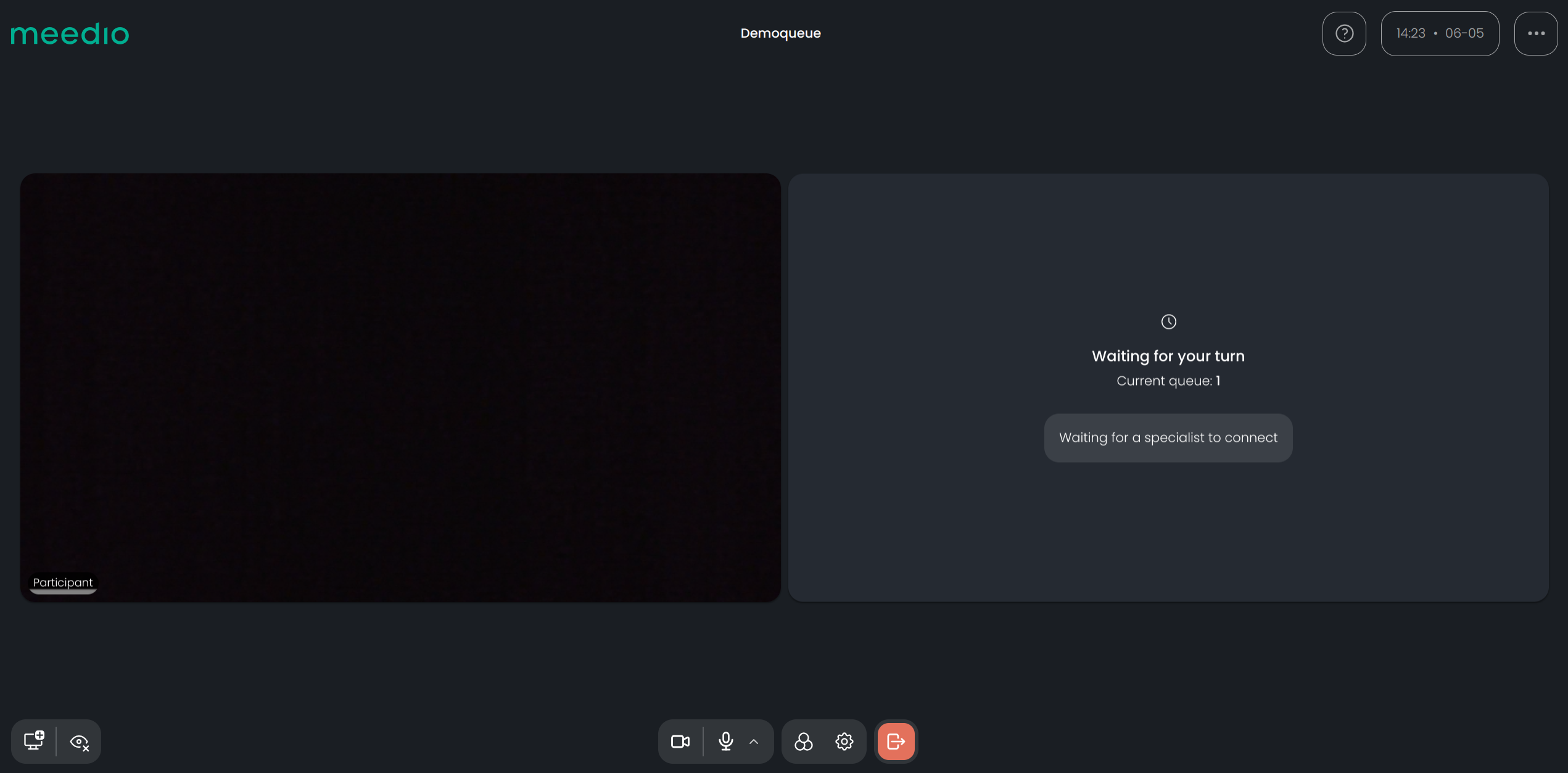
Palikite eilę
- Paspauskite raudoną mygtuką "Palikti eilę".
- Patvirtinkite paspausdami raudoną mygtuką "Palikti".
- Eilė bus įjungta, nebent administratorius nustatys, kad eilė yra išjungta.
- Prie konsultacijos galite prisijungti paspausdami žalią mygtuką "Prisijungti iš naujo" arba per eilės URL adresą.
- Arba grįžkite į eilių apžvalgą paspausdami mygtuką "Grįžti į eiles".
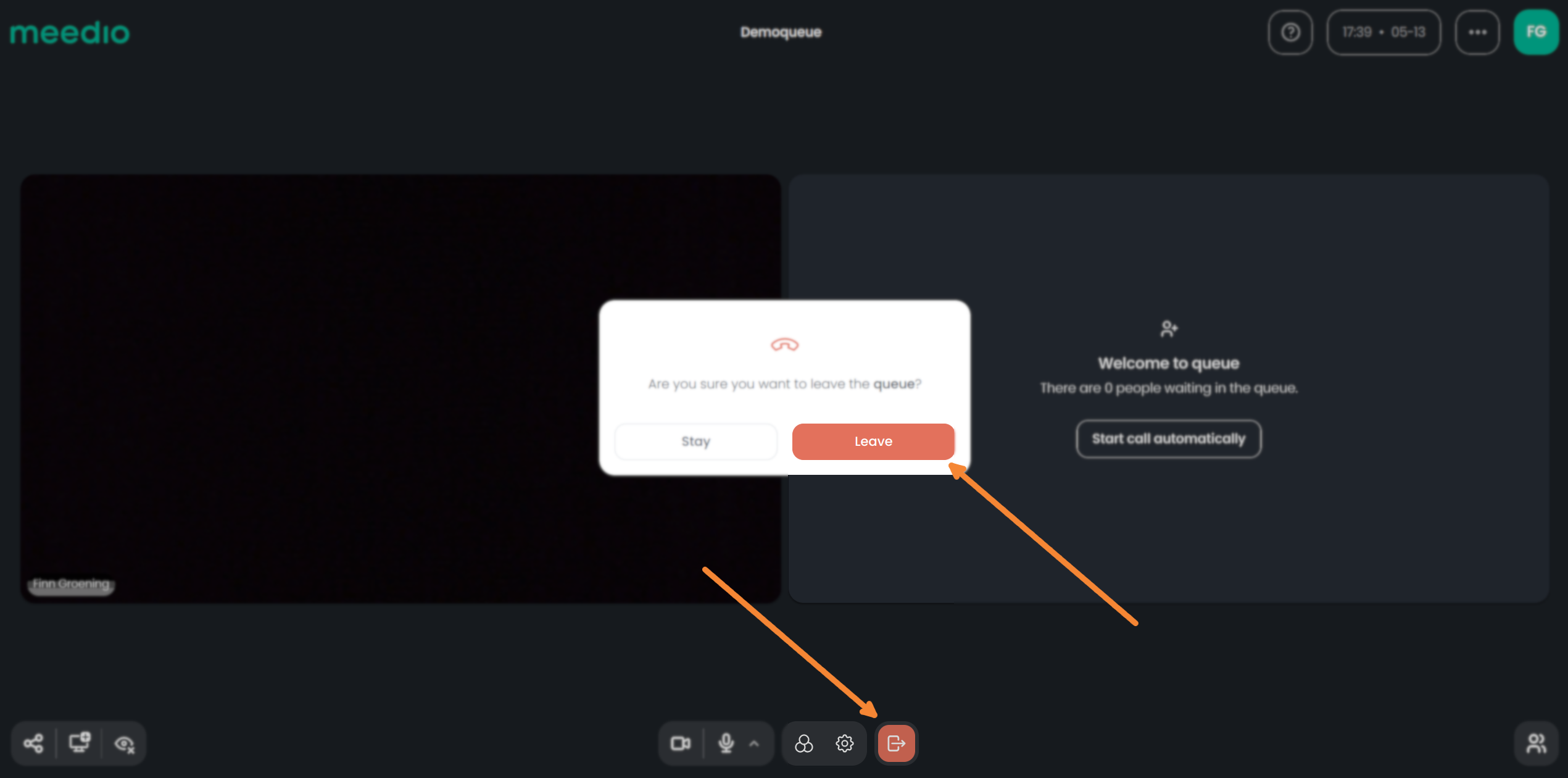

Redaguoti eiles
Valdyti eilę
- Jei norite valdyti eilę, paspauskite atitinkamą eilę.
- Čia galite nukopijuoti nuorodą į eilę paspausdami mygtuką Kopijuoti
- Eilės uždarymas / atidarymas paspaudžiant perjungimo mygtuką, esantį šalia teksto "Queue available".
- Peržiūrėti šiuo metu eilėje laukiančius svečius paspaudus skirtuką Eilė
- Paspaudę skirtuką "Nariai" pamatysite savo aktyvų organizacijos narį atitinkamoje eilėje.
- Prisijunkite tiesiai prie eilės
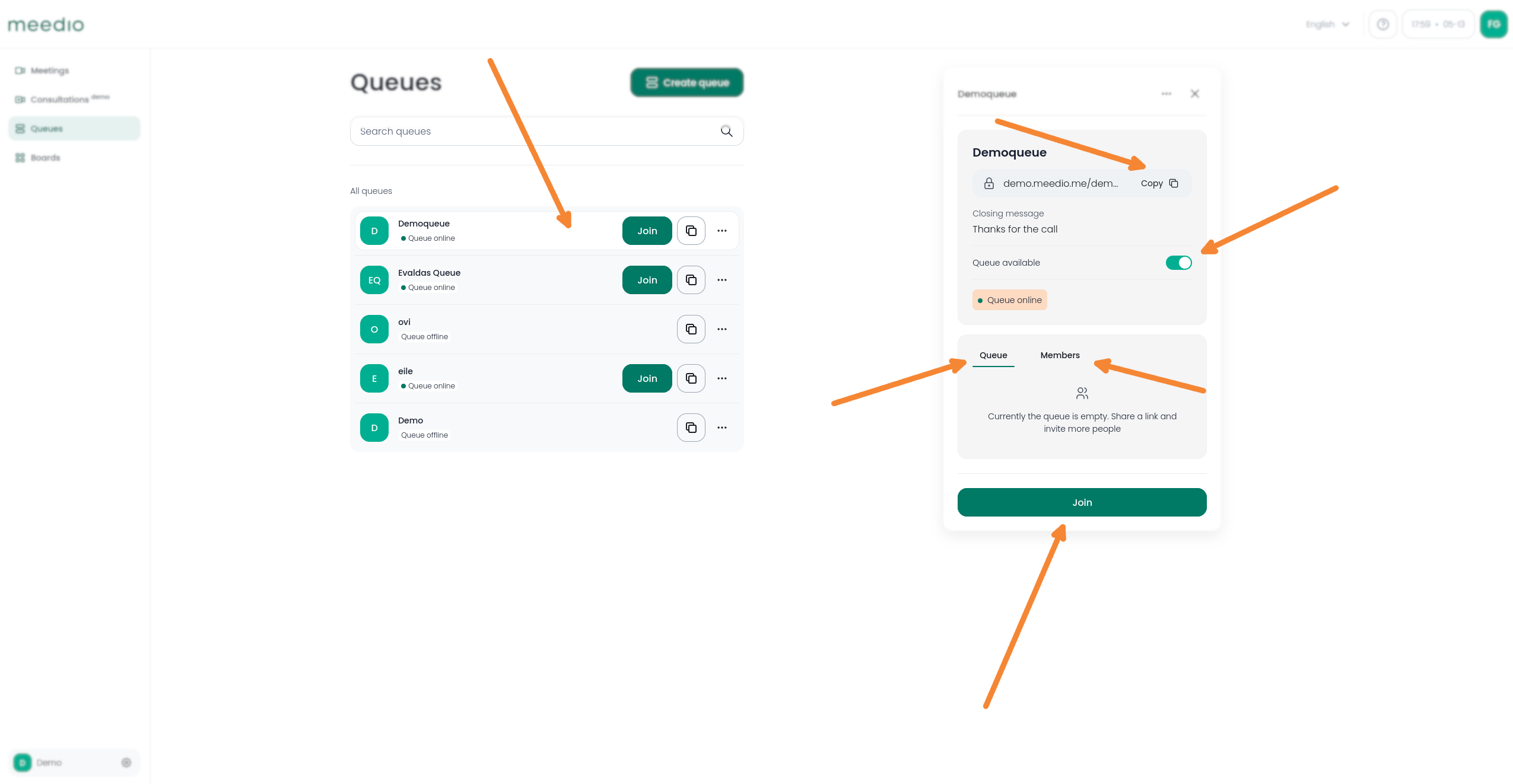
Prieiga prie eilių parinkčių
- Ieškokite savo eilės rankiniu būdu arba pagal pavadinimą paieškos juostoje, esančioje po eilių antrašte.
- Spustelėkite mygtuką "Parinktys", kuris pažymėtas trimis taškais dešinėje tos pačios eilutės, kurioje yra jūsų eilės pavadinimas, pusėje šalia kopijavimo mygtuko.
- Norėdami pakeisti eilės pavadinimą, eilės URL, nustatyti ar pakeisti uždarymo pranešimą arba įjungti ar išjungti informacijos apie laukimo laiką rodymą, paspauskite mygtuką "Redaguoti eilę".
- Jei norite tvarkyti eilės narius, paspauskite mygtuką "Tvarkyti žmones".
- Norėdami atsisiųsti eilių statistiką, paspauskite mygtuką "Eksportuoti CSV" arba "Eksportuoti XLSX".
- Norėdami ištrinti eilę, paspauskite raudoną mygtuką "Ištrinti eilę".
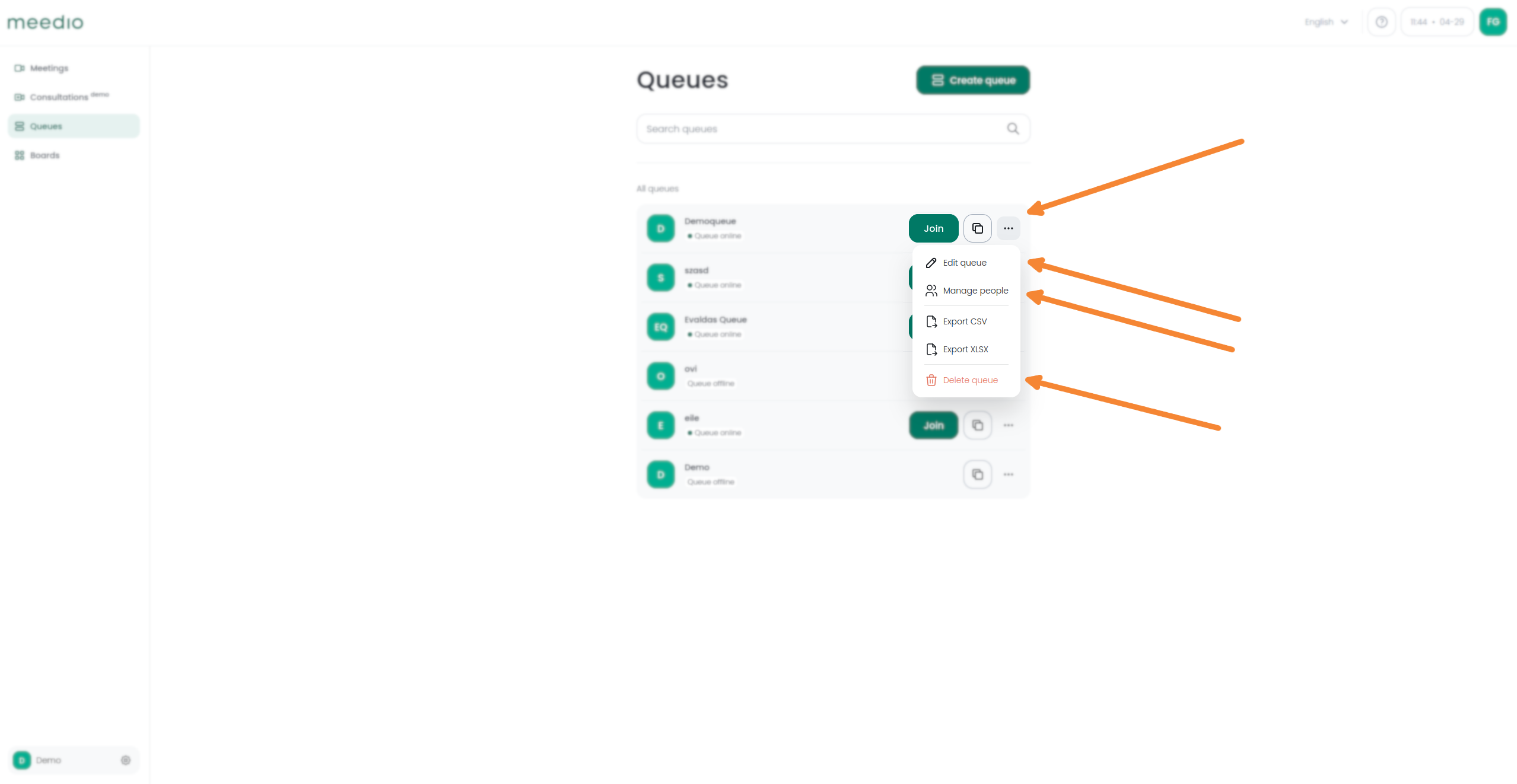
Redaguoti eilę
- Iššokančiame lange "Redaguoti eilę" atitinkamame pirmame ir antrame teksto lange pasirinkite savo eilės pavadinimą ir URL adreso pabaigą (jei nepakeista, URL adreso pabaiga bus tokia pati kaip eilės pavadinimas).
- Paskui galite pasirinkti, ar norite, kad eilėje esantis svečias gautų informaciją apie laukimo laiką, paspausdami žalią perjungimo mygtuką šalia "Laukimo laiko informacija eilės svečiui" (pagal numatytuosius nustatymus įjungta).
- Toliau galite pasirinkti eilės svečio uždarymo žinutę, paspausdami pilką jungiklio mygtuką šalia "Nustatyti uždarymo žinutę" ir įvesdami uždarymo žinutę į toliau esantį teksto laukelį.
- Galiausiai paspauskite žalią mygtuką "Atnaujinti", kad pakeitimai įsigaliotų.
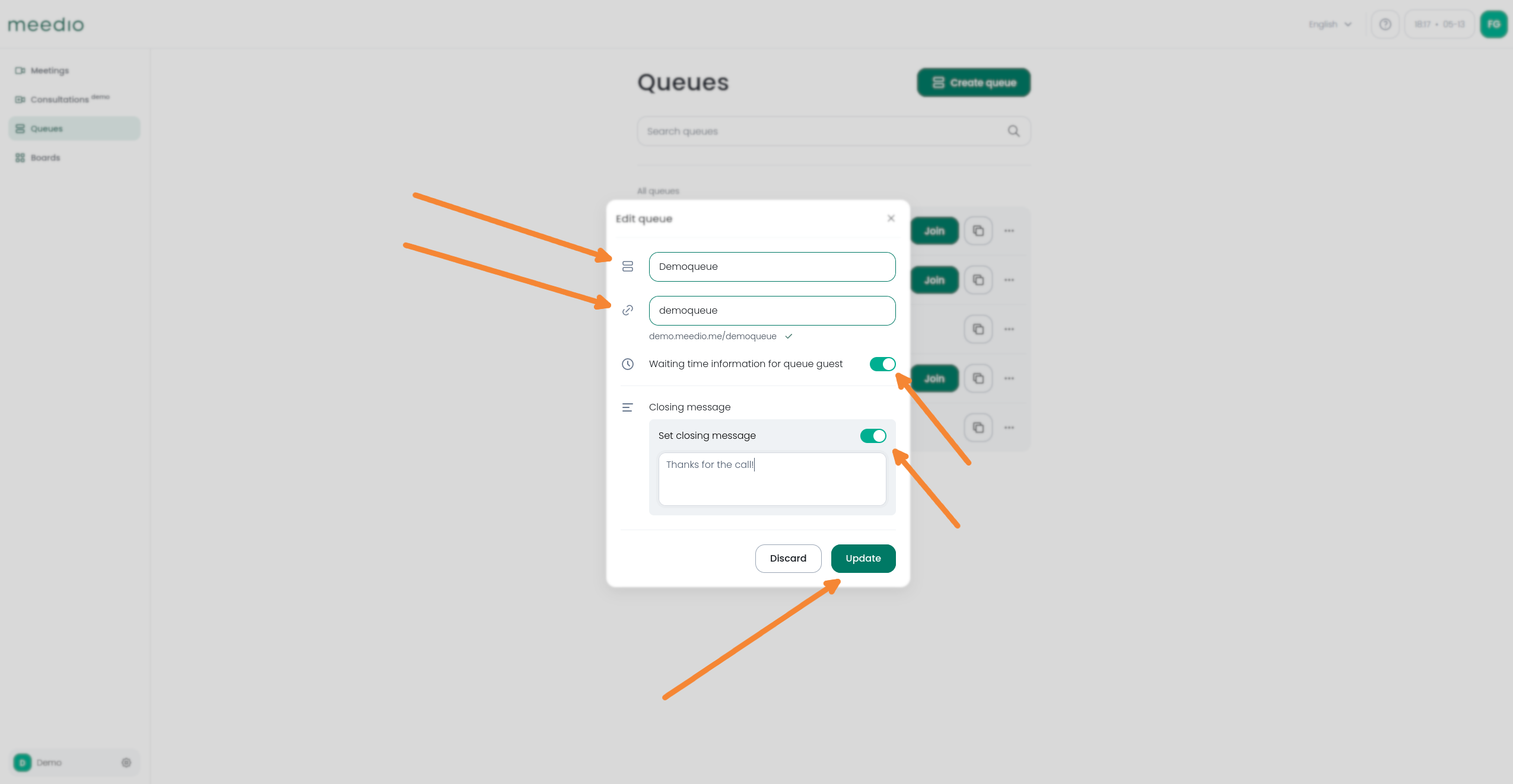
Valdykite žmones
- Iššokančiame lange "Pridėti narius" pridėkite visus narius, kurie turėtų galėti prisijungti prie jūsų eilės, paspausdami baltą langelį šalia jų vardų (jis taps žalias ir pažymėtas varnele). Narių išjungimas veikia panašiai, tiesiog paspauskite žalią (pažymėtą) langelį šalia jų vardo. Administratoriai pasirenkami automatiškai, todėl jie nerodomi nario skirtuke. Nariai yra surūšiuoti abėcėlės tvarka, todėl galite slinkti žemyn, kad juos rastumėte.
- Galiausiai paspauskite žalią mygtuką "Patvirtinti", kad pakeitimai įsigaliotų.
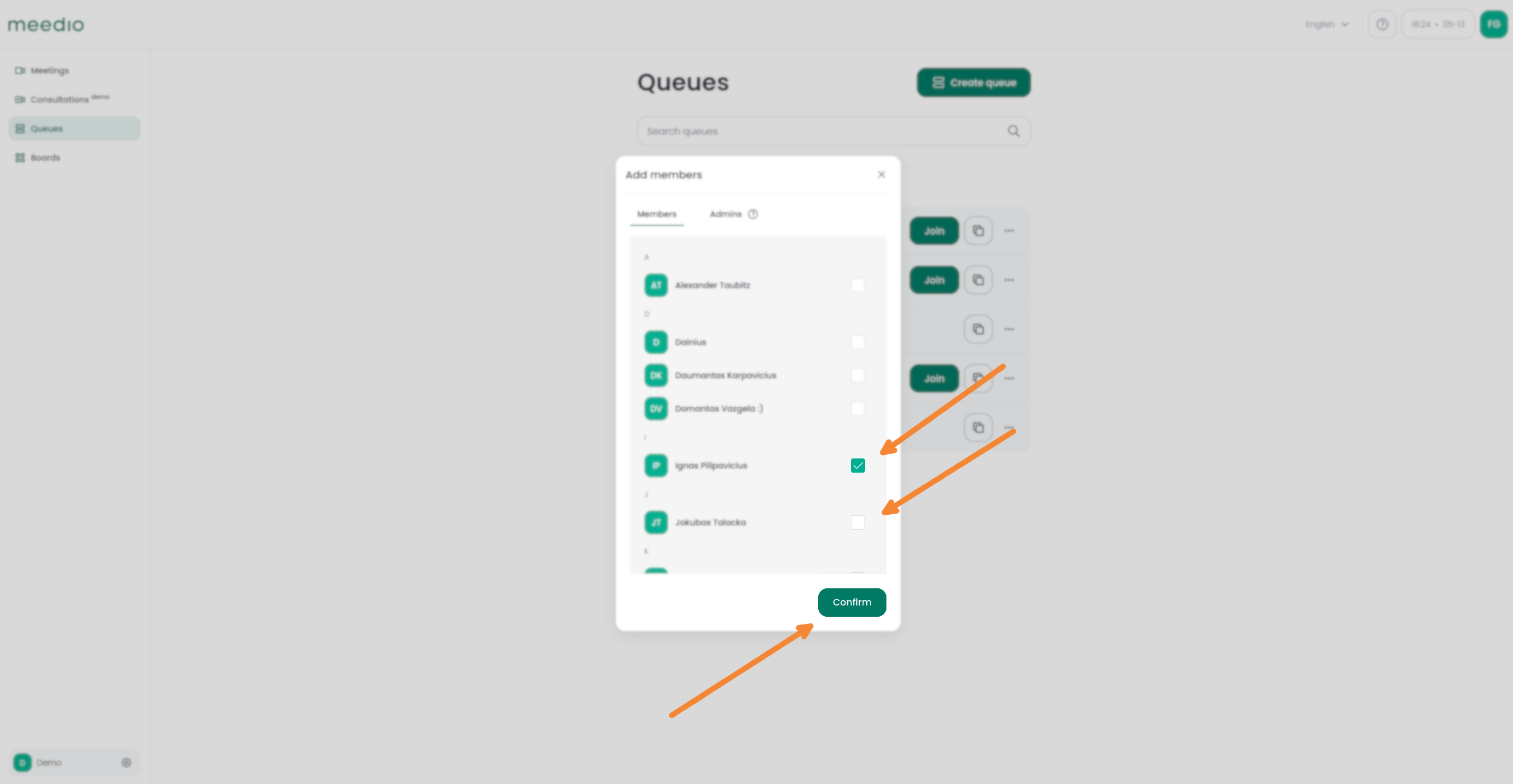
Eilės statistikos atsisiuntimas
- Eilės statistikoje galite matyti bendrą skambučių skaičių, kiek skambučių buvo priimta, kiek neatsakyta, kiek procentų buvo priimta, vidutinę skambučio trukmę ir vidutinę laukimo trukmę.
- Paspauskite Eksportuoti CSV arba Eksportuoti XLSX, kad atsisiųstumėte atitinkamus eilių statistinius duomenis kaip .csv arba .xlsx (Excel) failą.
- Atsisiuntimas turėtų prasidėti automatiškai

Ištrinti eilę
- Kai ištrinate eilę, pasirodo iškylantysis langas, kuriame prašoma patvirtinti, kad norite ištrinti eilę, paspaudžiant raudoną mygtuką "Ištrinti".
- Atsargiai, nes eilės ištrynimo negalima atšaukti

Būsime dėkingi už jūsų atsiliepimus.
Partnerystė
Apsilankykite mūsų partnerių puslapyje
Sužinokite daugiau apie galimybę tapti partneriu.
Pardavimai
Susisiekite su mūsų pardavimų komanda
Padėsime jums išsirinkti tobulą planą.







